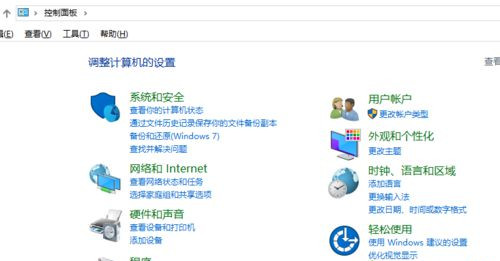win11系统怎么删除磁盘分区?win11新加磁盘分区删除教程下载
win11系统怎么删除磁盘分区?很多用户在自己的电脑中对磁盘进行了分区,有些分区并没有使用,想要删除,但是不知道要怎么才能够删除且不会影响正常使用,针对这个问题,今日的教程内容,知识兔小编就来和大伙分享详细的解决方法,一起来了解看看吧。
具体操作如下:
1、桌面右键点击此电脑,在打开的菜单项中,知识兔选择管理;
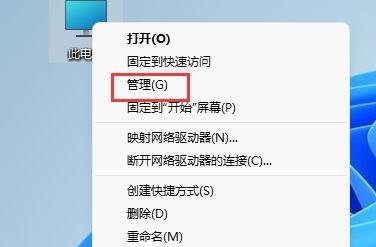
2、计算机管理窗口,左侧点击展开存储,然后知识兔选择下方的磁盘管理;
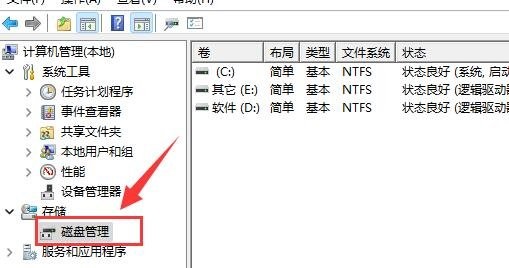
3、找到并选择想要删除的分区,点击右键,在打开的菜单项中,知识兔选择删除卷;
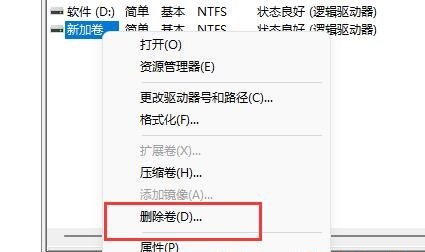
4、确认删除以后,知识兔可以看到原本的分区已经变成可用空间了;
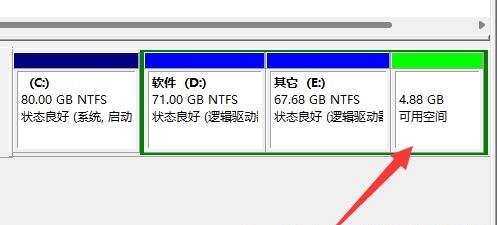
5、电脑硬盘取消分区,知识兔可以把这部分没有分配的可用空间分给剩下的磁盘。
下载仅供下载体验和测试学习,不得商用和正当使用。

![PICS3D 2020破解版[免加密]_Crosslight PICS3D 2020(含破解补丁)](/d/p156/2-220420222641552.jpg)



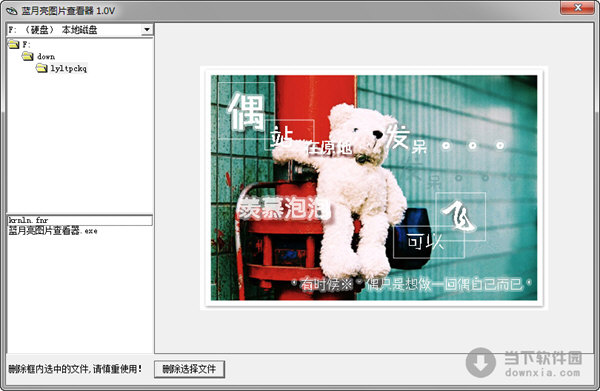
![[Win] DxO ViewPoint 图片角度调整工具下载](https://www.xxapp.net/wp-content/uploads/2022/09/2022091606440695.png)